【摘要】:依次选择两个点来创建3条线。图17-15 数据树图示2.建立分析数据单击Analysis Data模块图标,进入分析数据模块。另外还需要设定初始条件,首先确定两端支撑的电缆由自重引起的变形。图17-18 分析数据图17-19 节点位移在查看结果以前,可以先将网格数据或几何数据隐藏,以便更好地观察结果云图。
1.建立几何模型
下面主要创建电缆线和绝缘子串的几何模型,具体的操作步骤如下。
(1)建立X和Z坐标分别为(0,10)(2,10)(32,10)(34,10)的4个点。
(2)依次选择两个点来创建3条线。
这样几何模型就创建完成了,数据树中共有4个点和3个线。为了以后的工作方便,可以把3条线分别命名,数据树如图17-15所示。
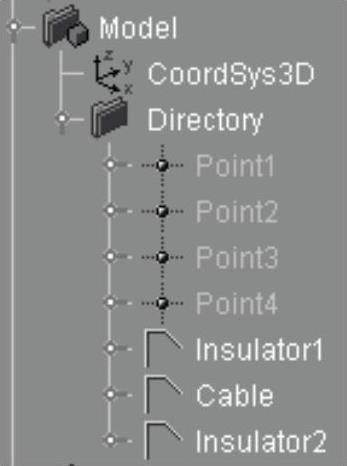
图17-15 数据树图示
2.建立分析数据
单击Analysis Data模块图标,进入分析数据模块。这里和以前的分析不同的是,不需要定义材料属性,因为在几何属性中材料属性已经定义了。另外还需要设定初始条件,首先确定两端支撑的电缆由自重引起的变形。
(1)设置Cable的几何属性。在数据树或3D显示区域中选择Cable,单击工具条中的Behavior图标,在弹出的几何属性定义对话框中,几何类型(Behavior)选择Cable,输入图17-16所示的数值,单击Apply按钮。
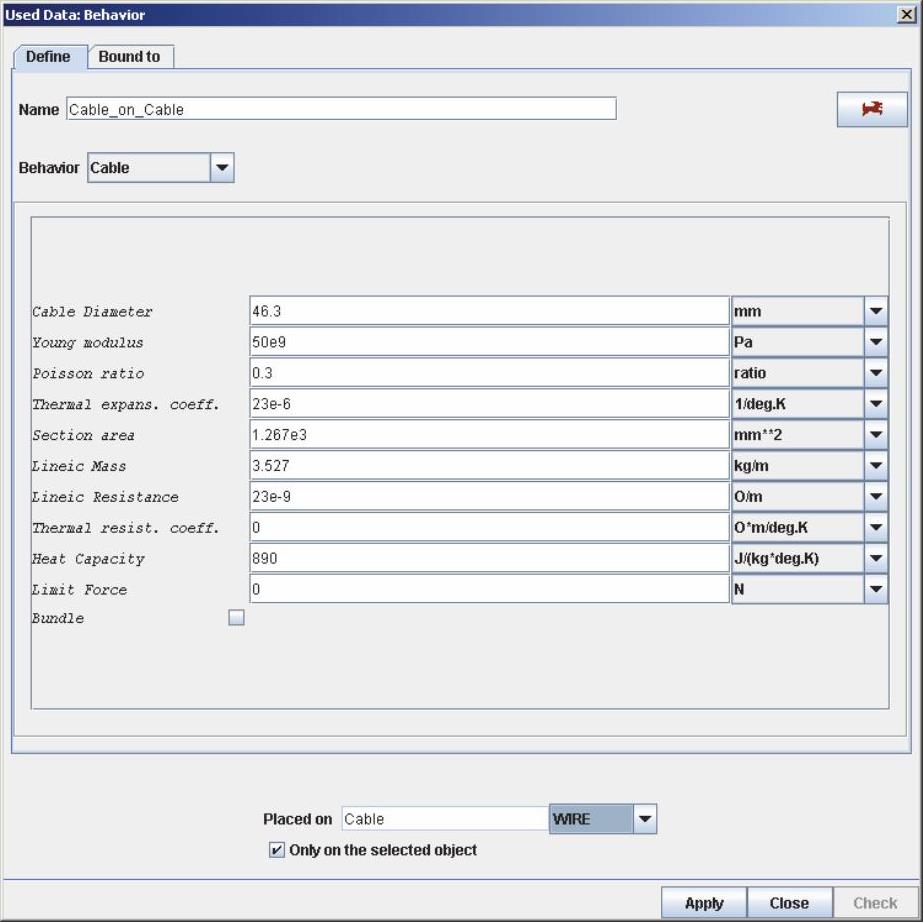
图17-16 设置Cable几何属性
(2)设置绝缘子串(Insulator String)的几何属性。在数据树或3D显示区域中选择Insulator,单击工具条中的Behavior图标,在弹出的几何属性定义对话框中,几何类型(Behavior)选择Insulator String,输入图17-17所示的数值,单击Apply按钮。
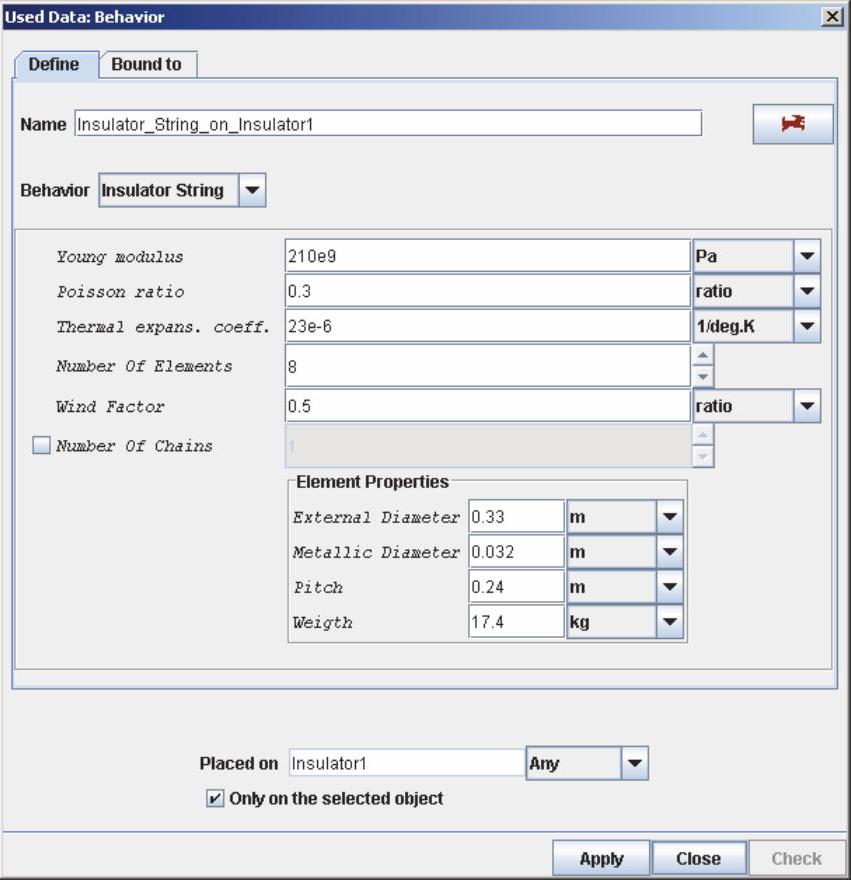
图17-17 设置绝缘子串的几何属性
(3)用同样的步骤定义另一个Insulator。
(4)设置边界条件。在两个Insulator的外侧点施加固定支座,选择部件Insulator,单击Constrain进行边界条件的加载,将边界条件类型Constraint设为全约束Clamp,将施加对象Placed on设为Point,选择Point1,单击Apply按钮确认选择。同样,在Point4也施加固定支座。
(5)设置重力加速度。选择Model后单击Load图标,选择Acceleration作为Load,输入数值9.81,方向为Z的负方向。
(6)设置装配。在数据树中,按住<Shift>键选择Insulator1和Cable,单击Assembly图标,选择默认的球铰,施加对象Placed on选择相接触的点(它们的位置是重合的)。同样,在Cable和Insulator2中设置球铰。
(7)设置初始条件。如图17-18所示,选择Cable后单击Initial Condition图标,在弹出的对话框中,分别在Initial Condition和Initial Choice中选择Cable Initial State和Natual Lengh,在Initial Stress中输入1000N,单击Apply按钮完成设置。
3.网格划分
单击Mesh模块图标,进入网格划分模块,单击工具条中的Generate图标,在生成网格对话框中直接单击Apply按钮生成有限元网格。
4.提交计算
(1)单击Solver模块图标,进入求解模块。
(2)单击工具条中的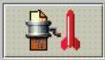 图标进行作业提交,设置求解路径、作业名称以及求解器路径。
图标进行作业提交,设置求解路径、作业名称以及求解器路径。
(3)在Time选项卡中,在Execution Type下拉列表框中选择Initial Computation,这是因为本分析会需要计算在零时刻的初始位置。(https://www.chuimin.cn)
(4)在Response选项卡中的Response Type选项里选择Static。
(5)在Parameters选项卡中单击Advanced按钮,确定Maximum Iteration Numbers设定为大于100的数。
(6)提交进行计算。
5.后处理
(1)单击Result模块图标,进入结果显示模块。
(2)在数据树中选择Results子目录,并选择Nodal displacement,可以看到图17-19所示的结果。
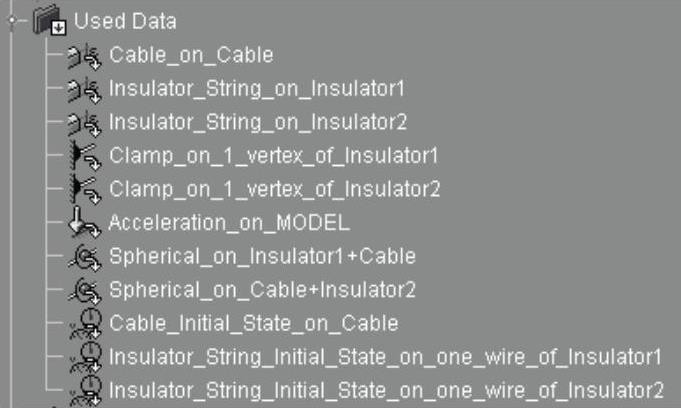
图17-18 分析数据
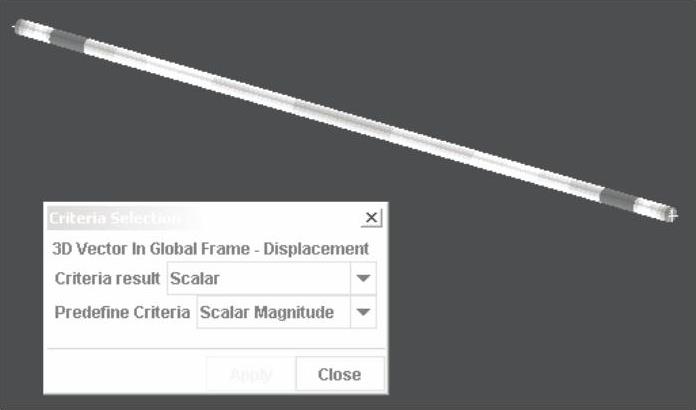
图17-19 节点位移
在查看结果以前,可以先将网格数据或几何数据隐藏,以便更好地观察结果云图。
(3)在数据树中,会有各种结果数据,进行相应选择可以得到不同的结果。
6.改变初始条件重新计算
下面改变初始条件重新计算,在Cable的natural length处增加10cm。
(1)单击Analysis Data模块图标,重新进入分析数据模块,双击数据树中Used Data目录下的Cable_Initial_State_on_Cable,在Initial Choice中选择Imposed Length并且将30m修改为30.1m。
(2)进行计算查看结果。
7.计算附加载荷的响应
下面定义侧向的风载来查看电缆线的响应。
(1)单击Analysis Data模块图标,重新进入分析数据模块,选择Cable后单击Load图标,选择Wind作为Load。为了定义风的幅值,单击多点函数 图标,再单击Edit按钮,在Function by Points Editor对话框中定义图17-20所示的风载荷随时间改变的曲线,选择Y方向作为风向。用同样的方法定义两个Insulator上的风载。
图标,再单击Edit按钮,在Function by Points Editor对话框中定义图17-20所示的风载荷随时间改变的曲线,选择Y方向作为风向。用同样的方法定义两个Insulator上的风载。
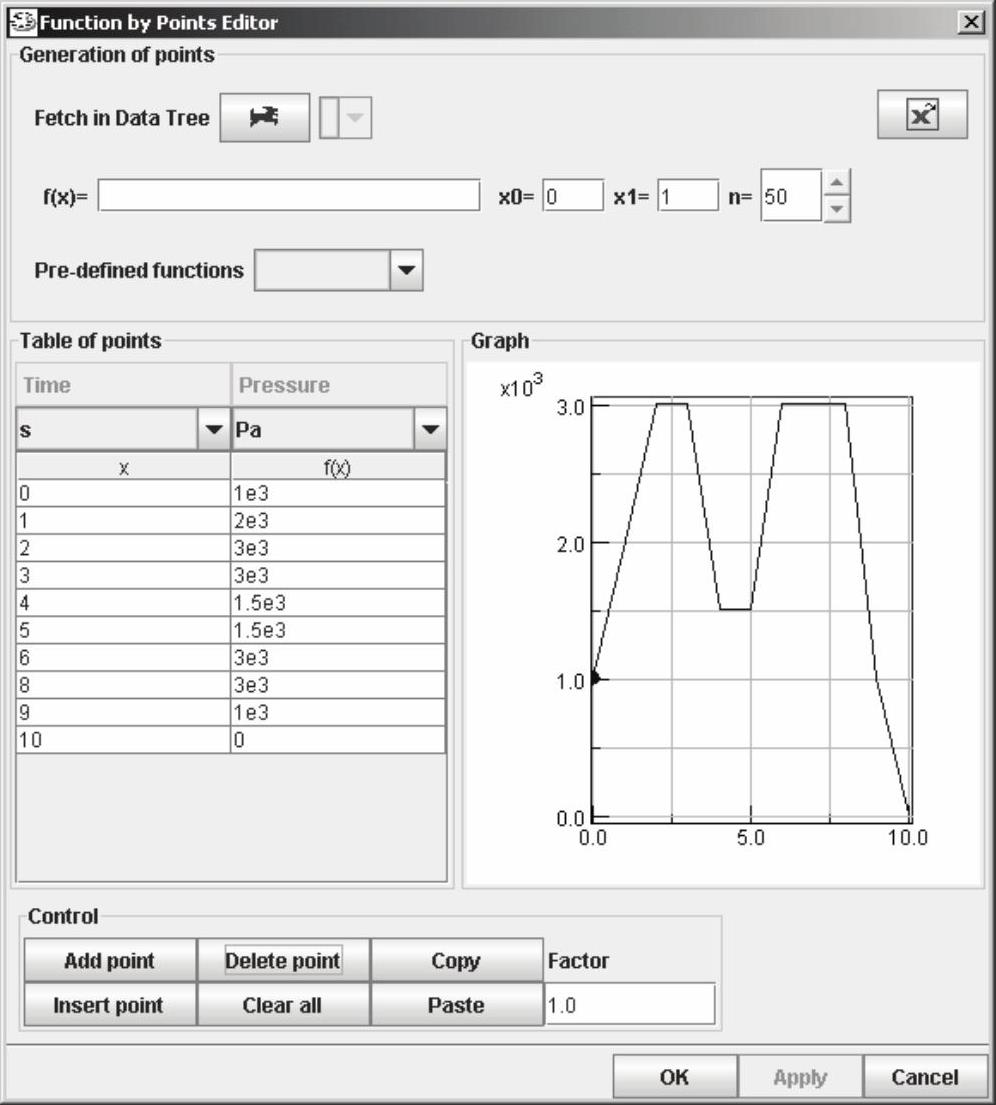
图17-20 风荷载曲线
(2)单击Solver模块图标,进入求解模块。在Time选项卡中的Execution Type下拉列表框中选择Transient Computation,并且设置时间间隔为10s。
(3)在Parameters选项卡中定义存储时间。
(4)计算并查看结果,并选择Nodal displacement,可以查看节点位移随时间变化的动画。

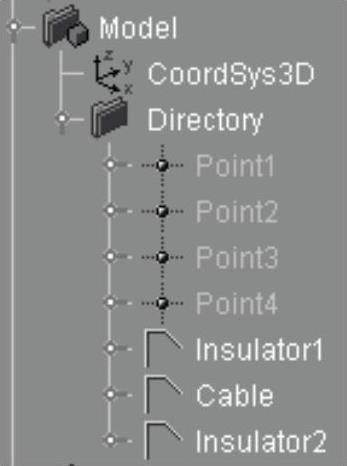
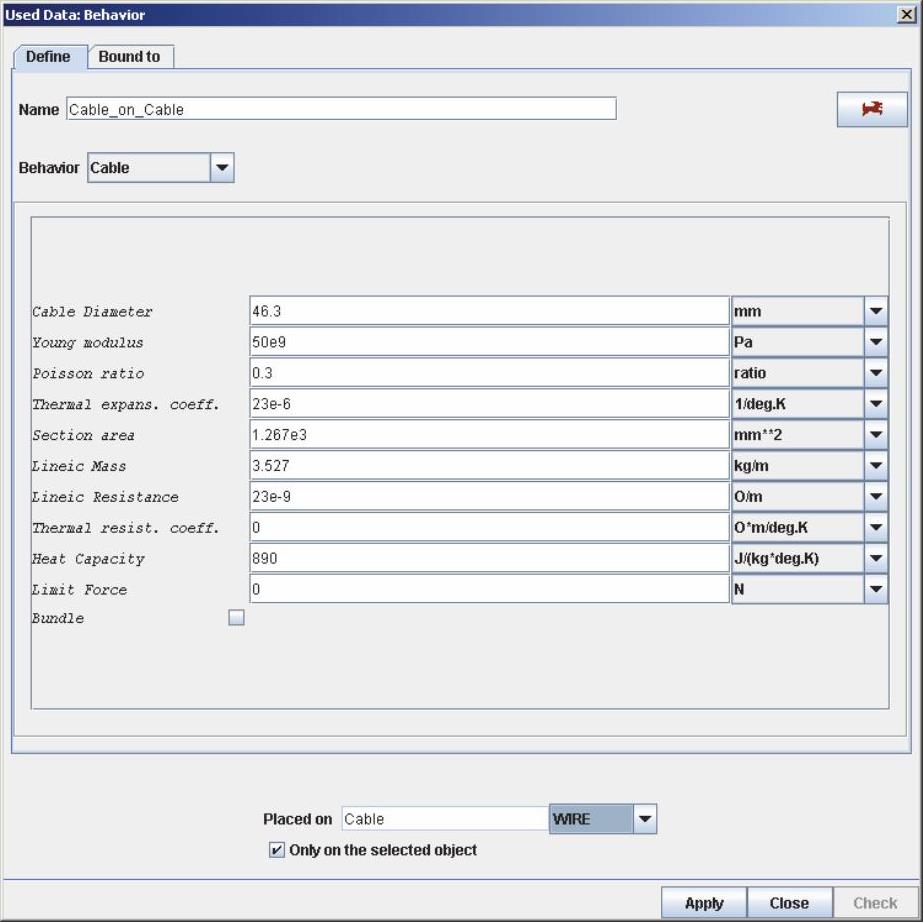
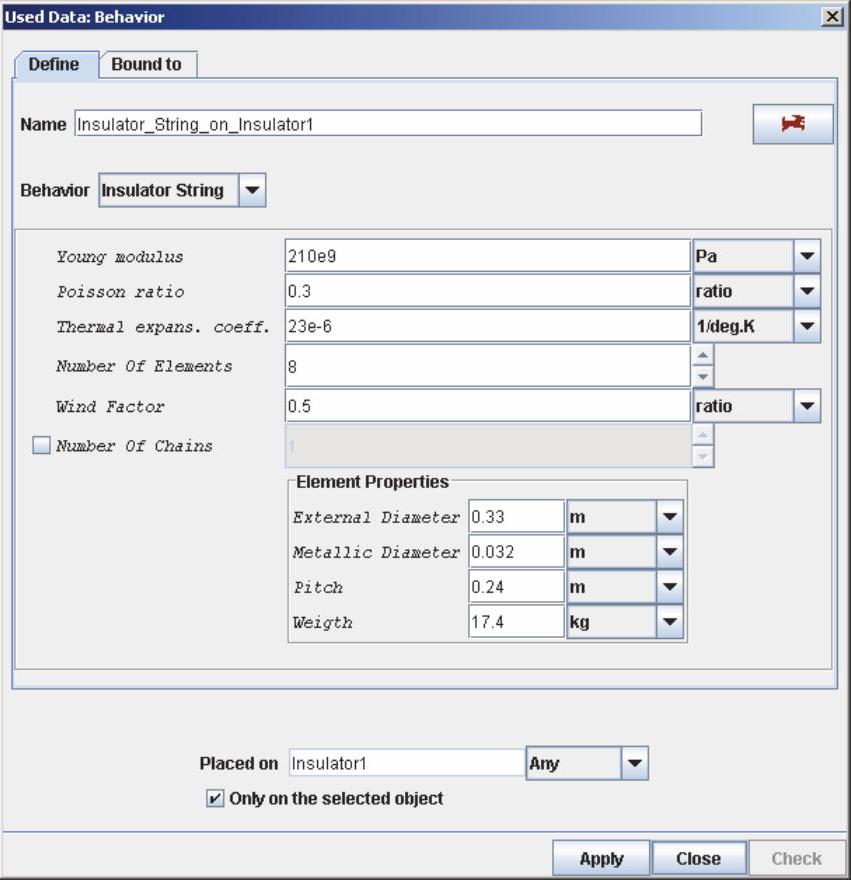
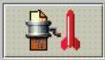 图标进行作业提交,设置求解路径、作业名称以及求解器路径。
图标进行作业提交,设置求解路径、作业名称以及求解器路径。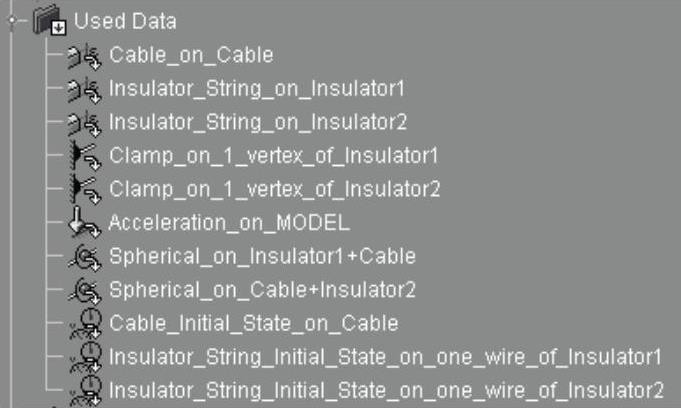
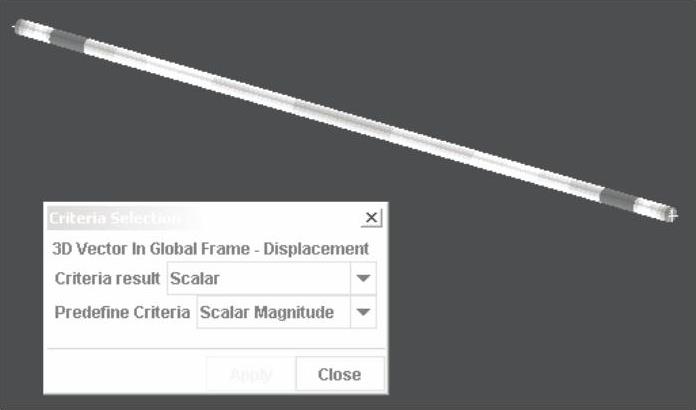
 图标,再单击Edit按钮,在Function by Points Editor对话框中定义图17-20所示的风载荷随时间改变的曲线,选择Y方向作为风向。用同样的方法定义两个Insulator上的风载。
图标,再单击Edit按钮,在Function by Points Editor对话框中定义图17-20所示的风载荷随时间改变的曲线,选择Y方向作为风向。用同样的方法定义两个Insulator上的风载。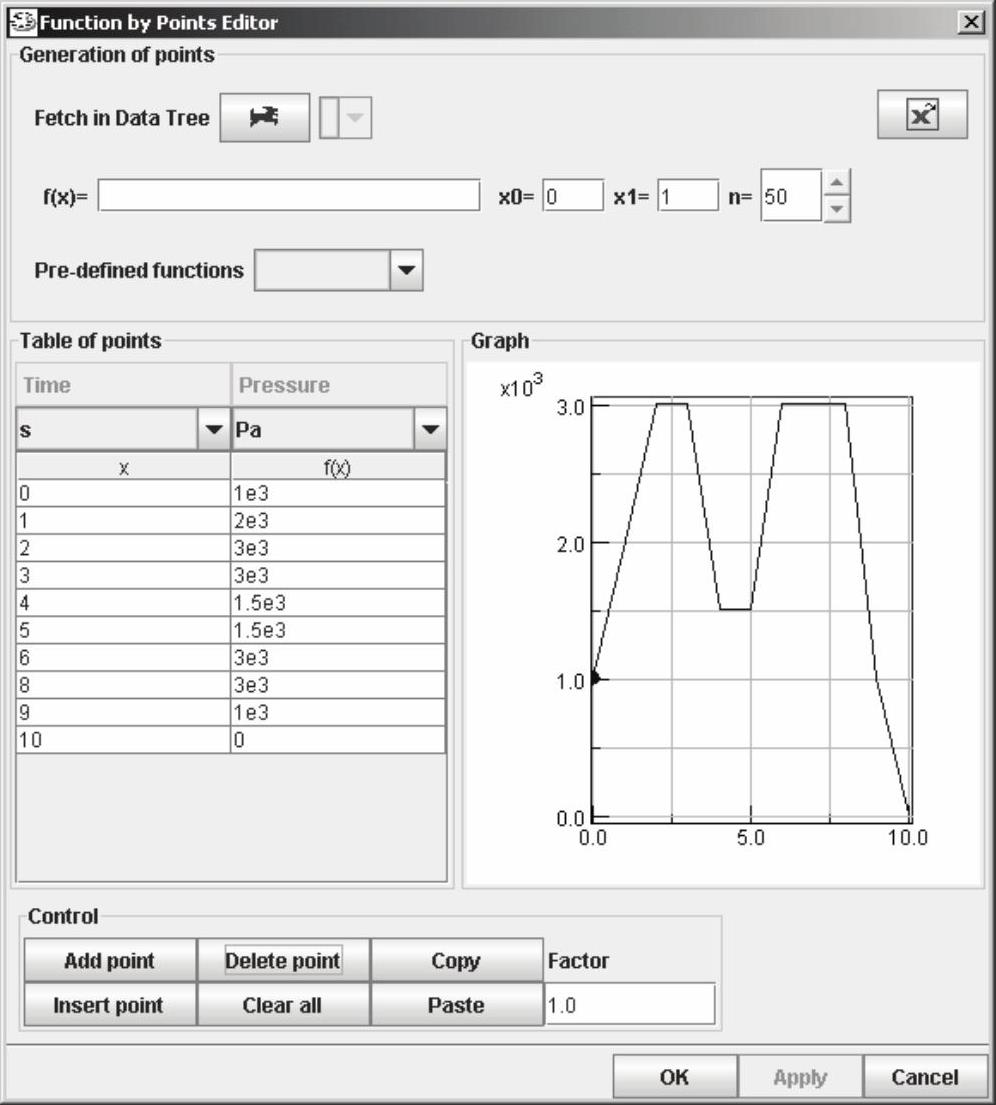







相关推荐